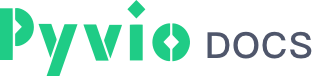woocommerce
# 安装woocommerce
进入Wordpress管理后台,点击 插件/Plugin,安装插件/Add New,搜索woocommerce,安装完成后点击 启用/Activate
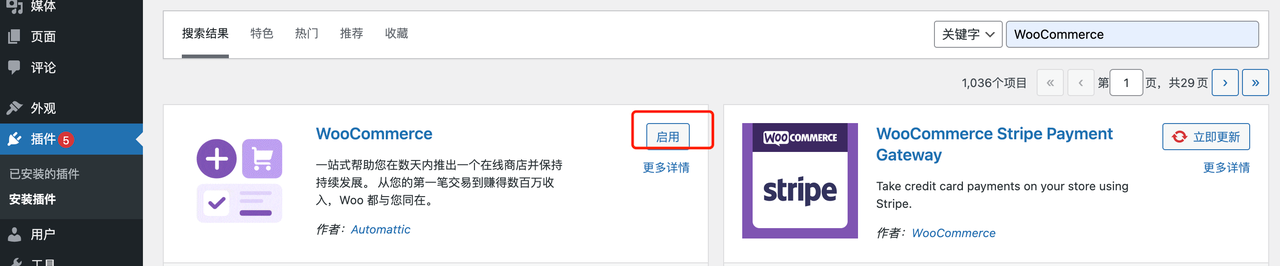
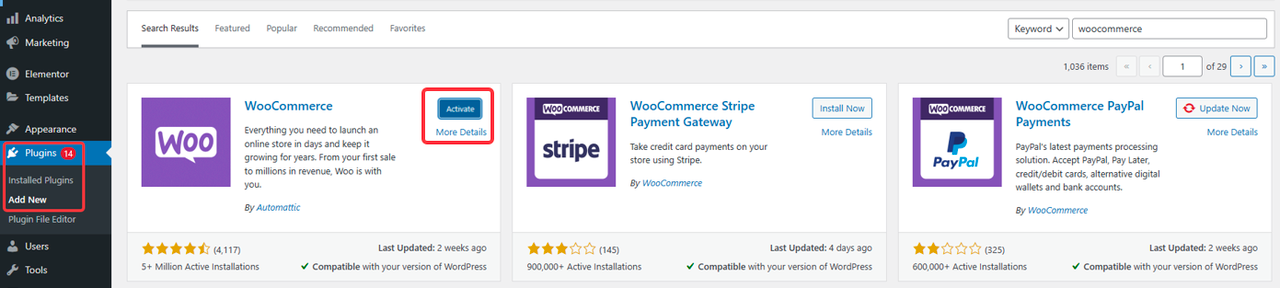
# 安装Pyvio支付插件
点击 插件/Plugin,安装插件/Add New,上传插件/Upload Plugin,选择文件(安装包:woocommerce-pyvio-payments.zip,整个压缩文件直接上传),立即安装,安装完成后点击启用插件/Activate Plugin
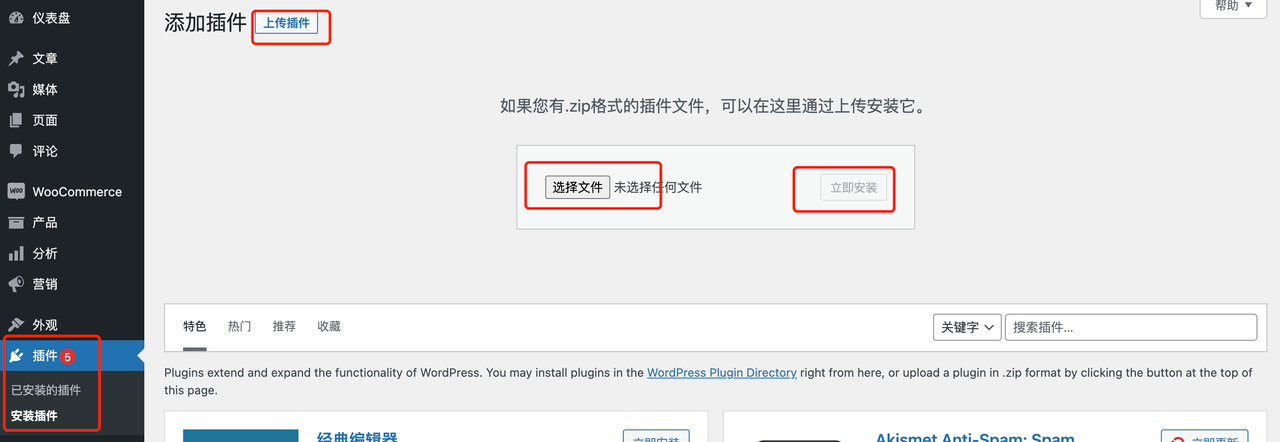
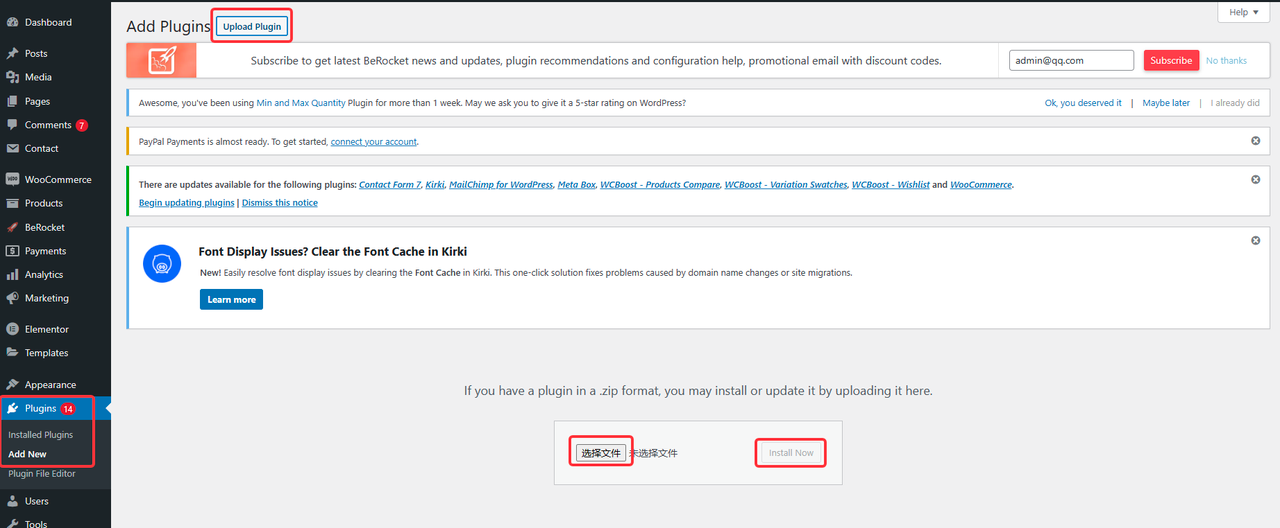
# 设置Pyvio支付插件
点击 WooCommerce,设置/Settings,付款/Payments。启用 Pyvio,点击管理/Manage (finish set up)
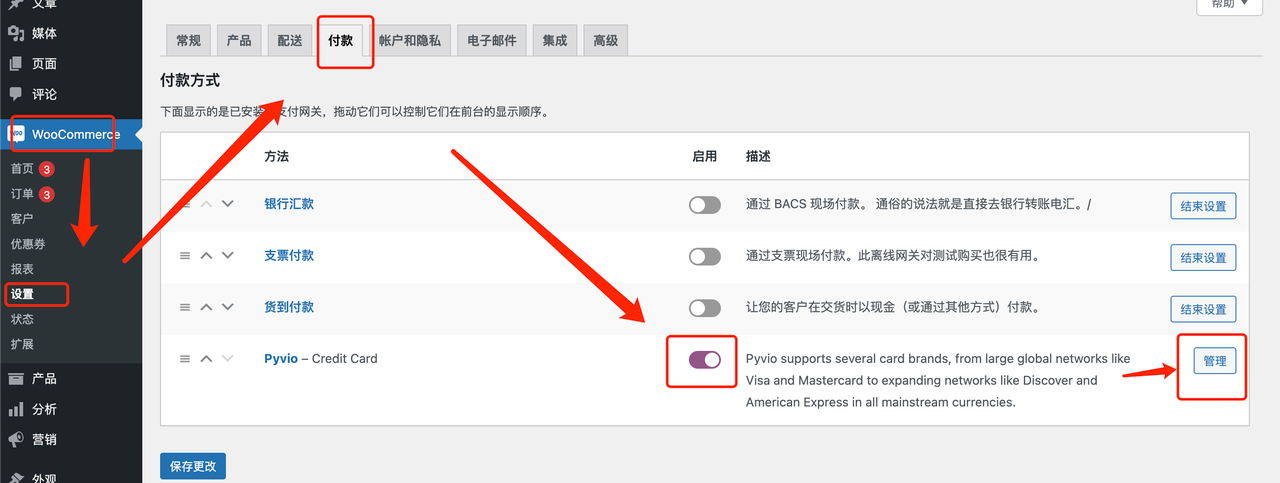
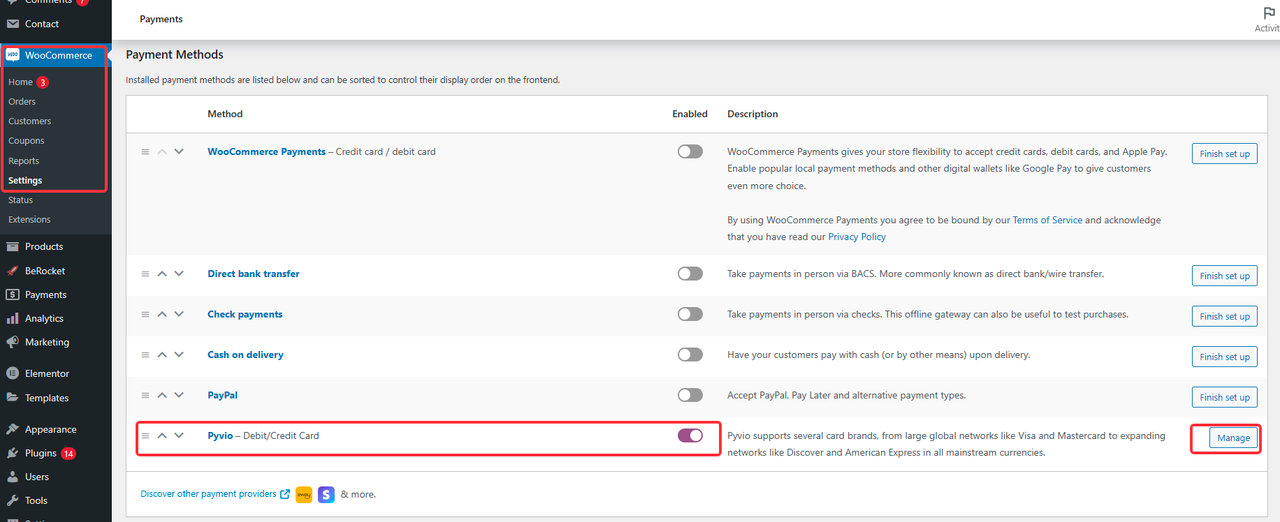
设置页面输入开发者信息:app_id, app_secret, website_id, rsa_private_key(获取方式见下文),点击保存更改/Save Changes
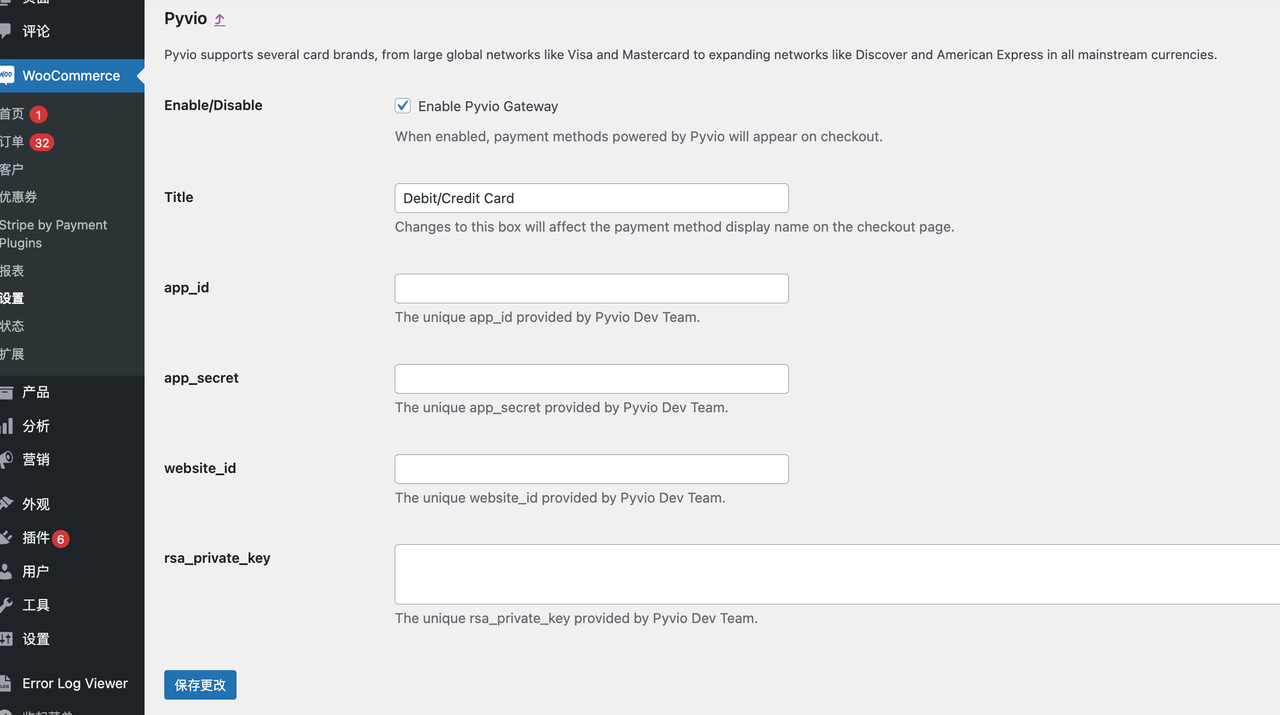
# 设置 website_id (website_id = 站点ID)
登录Pyvio后台 (opens new window):选择 收单,站点管理,找到站点ID(AC开头的)
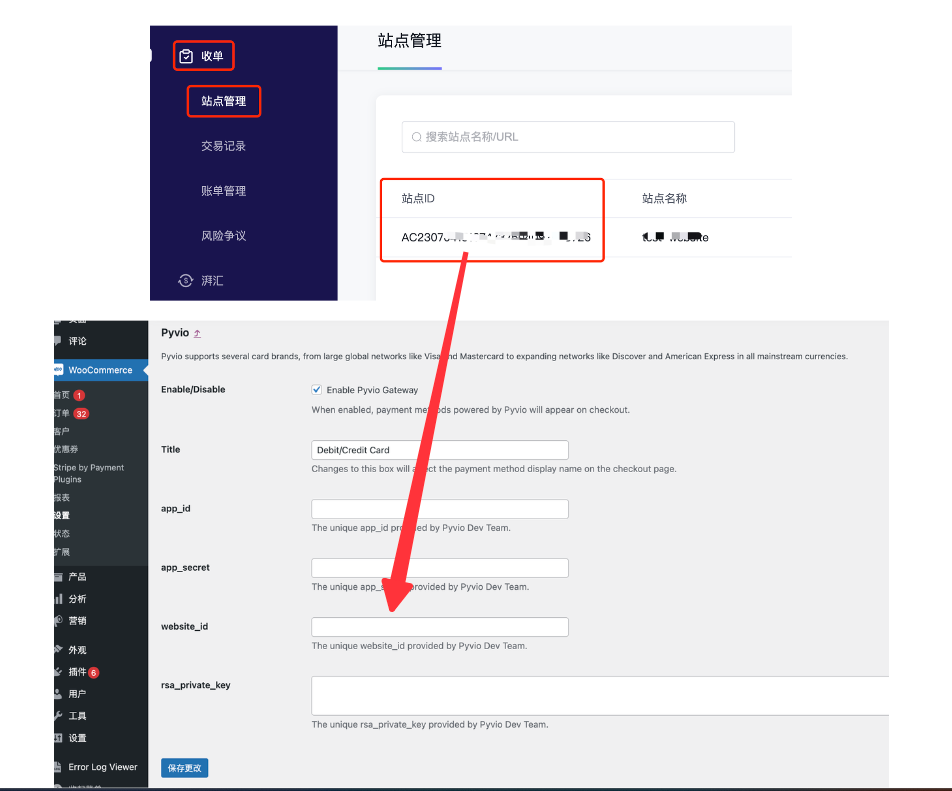
# 设置 app_id,app_secret(app_secret=App秘钥)
登录Pyvio后台 (opens new window):选择 开发者设置,开发者,找到App ID, App秘钥
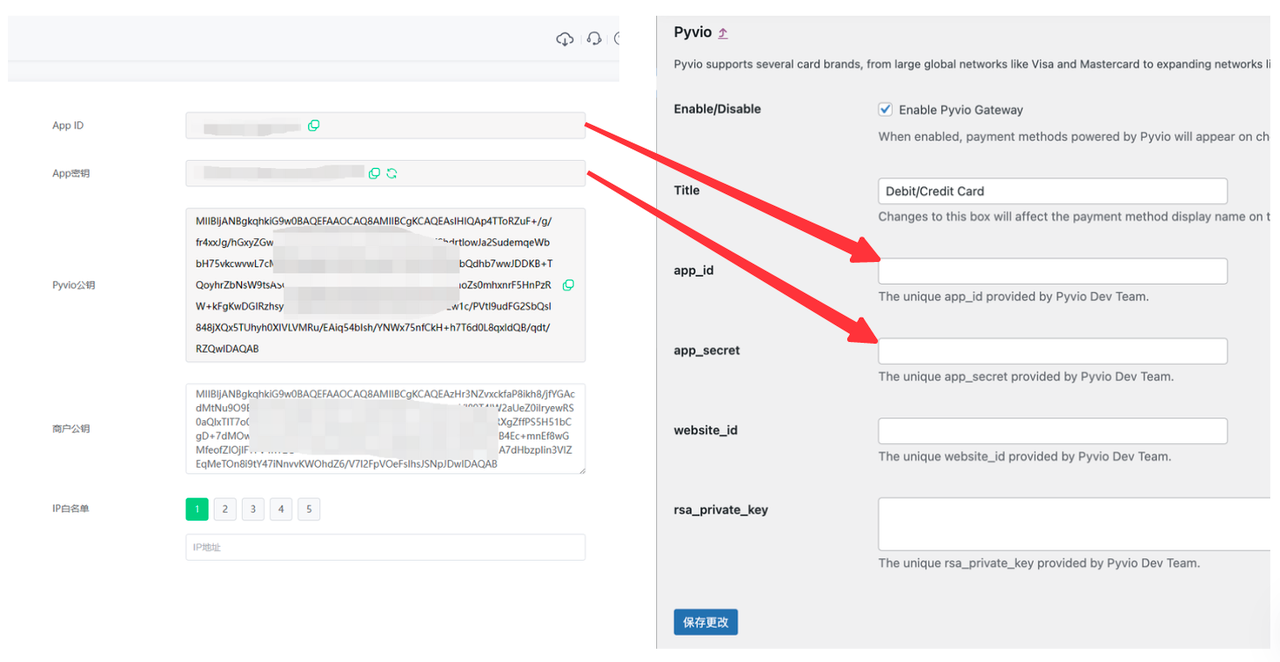
# 设置 rsa_private_key(rsa_private_key=私钥)
RSA秘钥生成地址 (opens new window),密钥长度位数=2048, 格式=PKCS8
私钥:直接点击复制私钥,粘贴在WP后台的rsa_private_key处
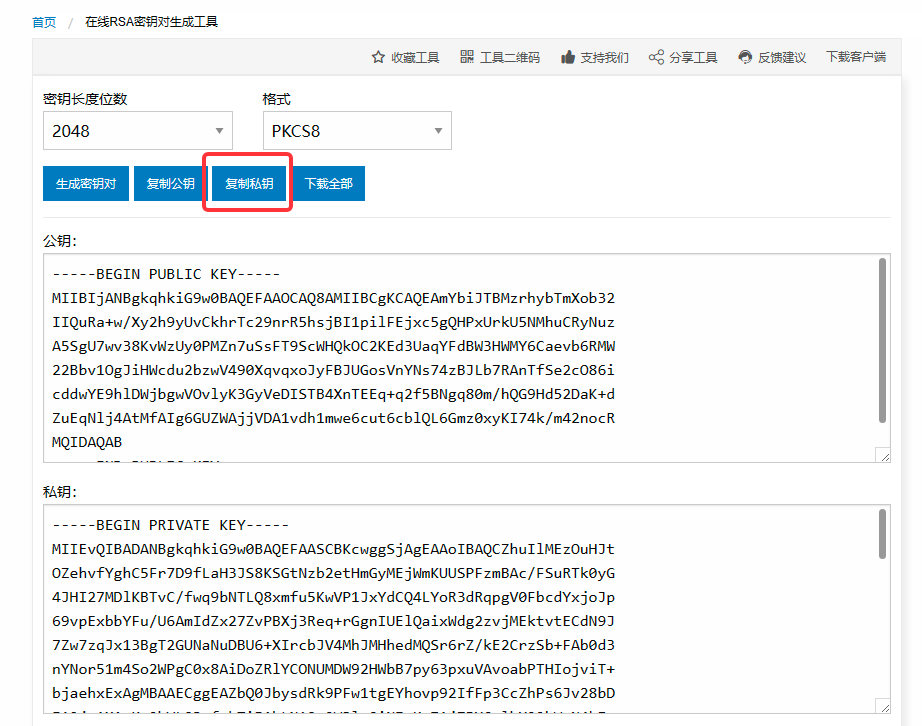
# Pyvio后台配置
# 配置公钥
请前往Pyvio后台 -> 开发者设置 -> 开发者,找到商户公钥
点击复制公钥,粘贴在商户公钥处
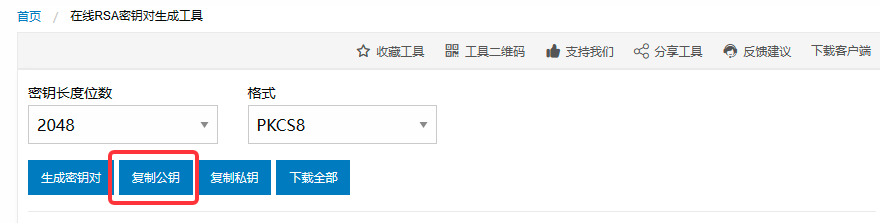
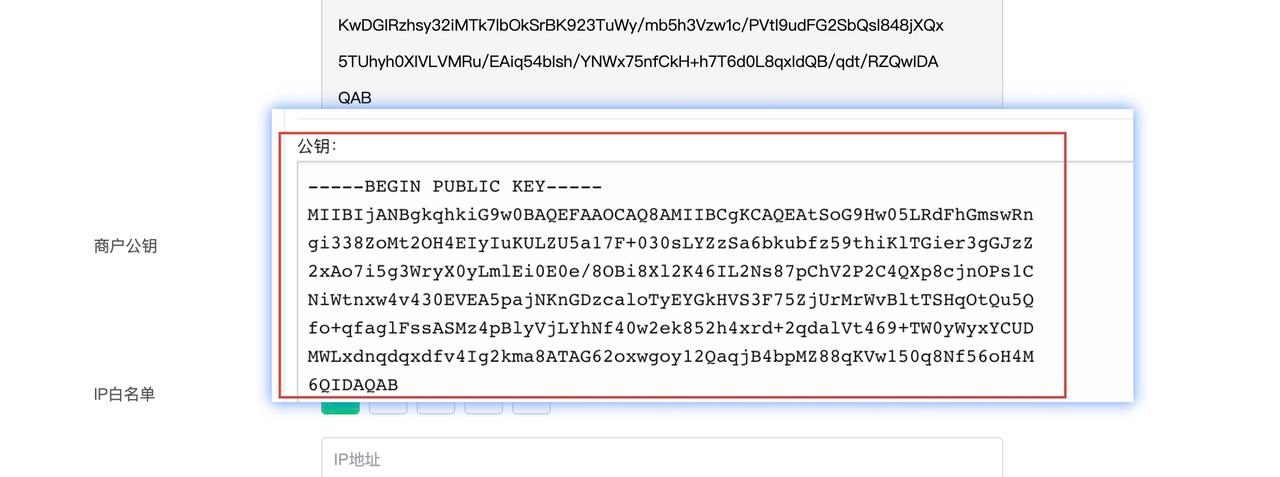
# 配置webhooks
请前往Pyvio后台 -> 开发者设置 -> Webhooks 添加通知链接,事件名称请勾选【收单】
通知链接的格式为:https://您的站点域名/?wc-api=pyvio_order_notifications
例如:https://www.abc.com/?wc-api=pyvio_order_notifications
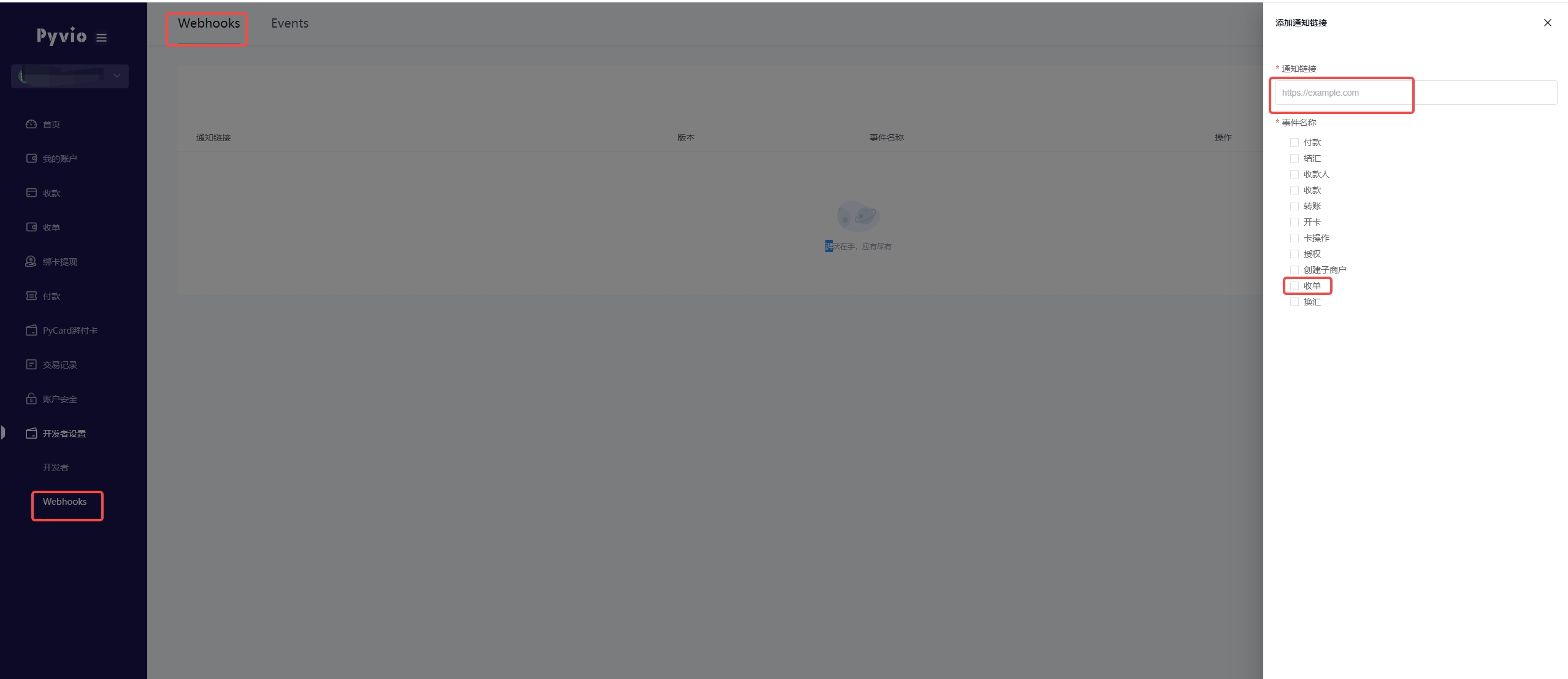
# 上线
# 真实环境测试支付
以上配置完成后,请在真实环境测试一笔支付,交易成功表明真正接入成功
如果支付失败,请按照下方步骤安装插件,并将日志反馈给您的客户经理或客户支持,待Pyvio的技术确认
# 安装Error Log Viewer插件
进入Wordpress管理后台,点击 插件/Plugin,安装插件/Add New,搜索Error Log Viewer,安装完成后点击 启用/Activate
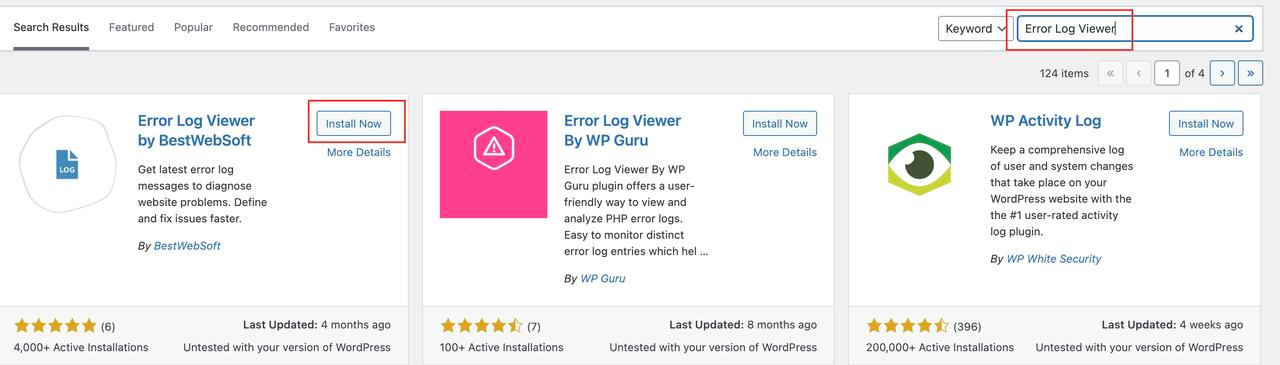
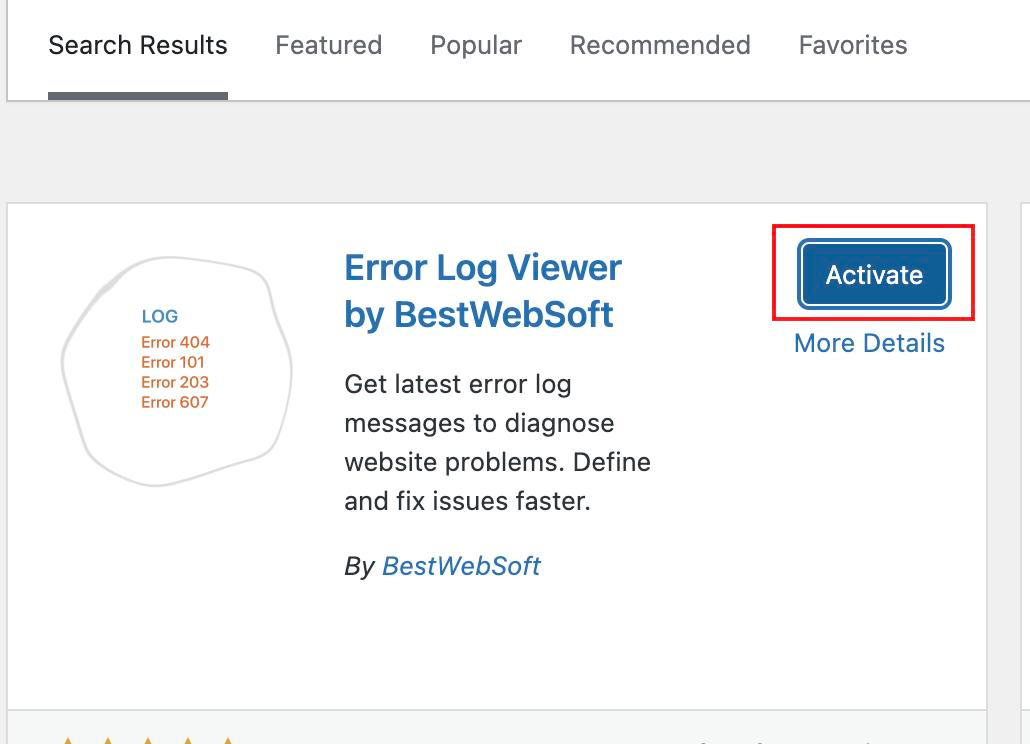
进入Error Log Viewer - Settings页面,勾选pyviopay log(文件名会显示日期,可以按操作支付的日期选择),并点击保存/Save Changes
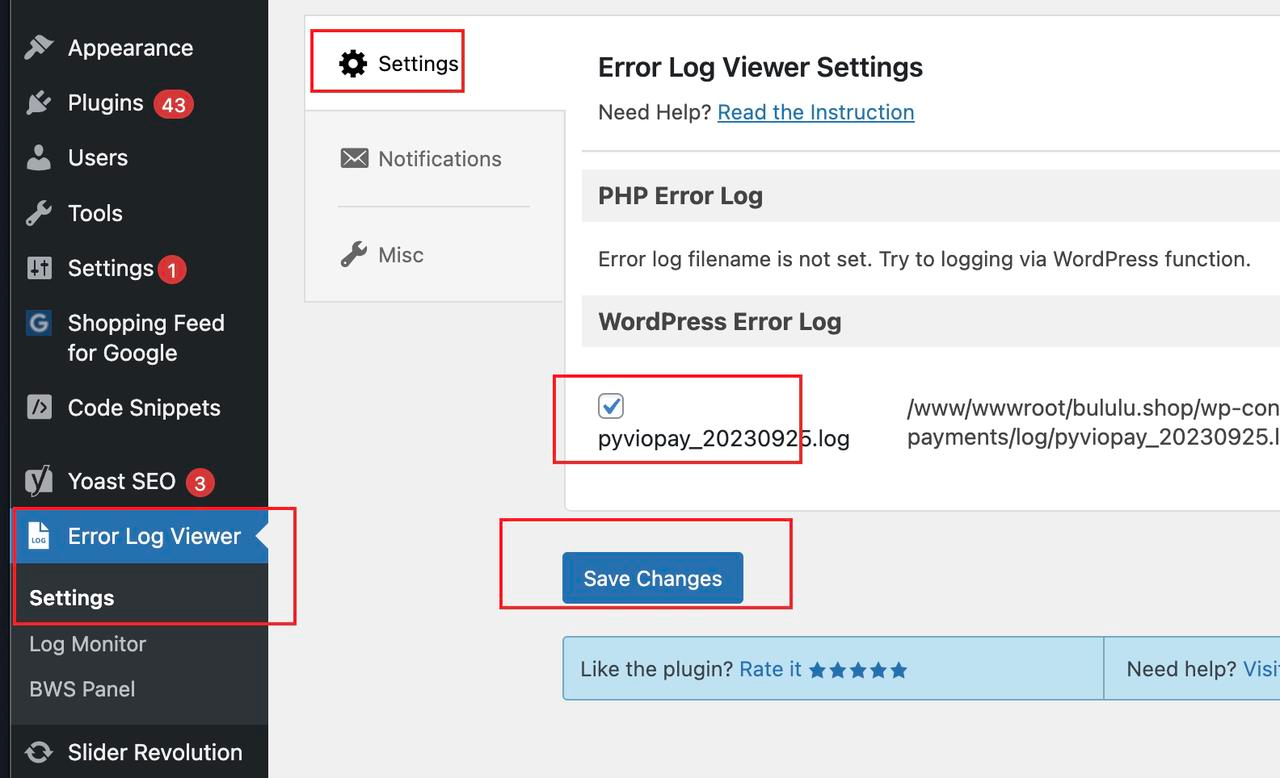
进入Error Log Viewer - Log Monitor页面,找到支付日志(可按日期区分),下载后发送给您的客户经理或客户支持,待Pyvio的技术确认
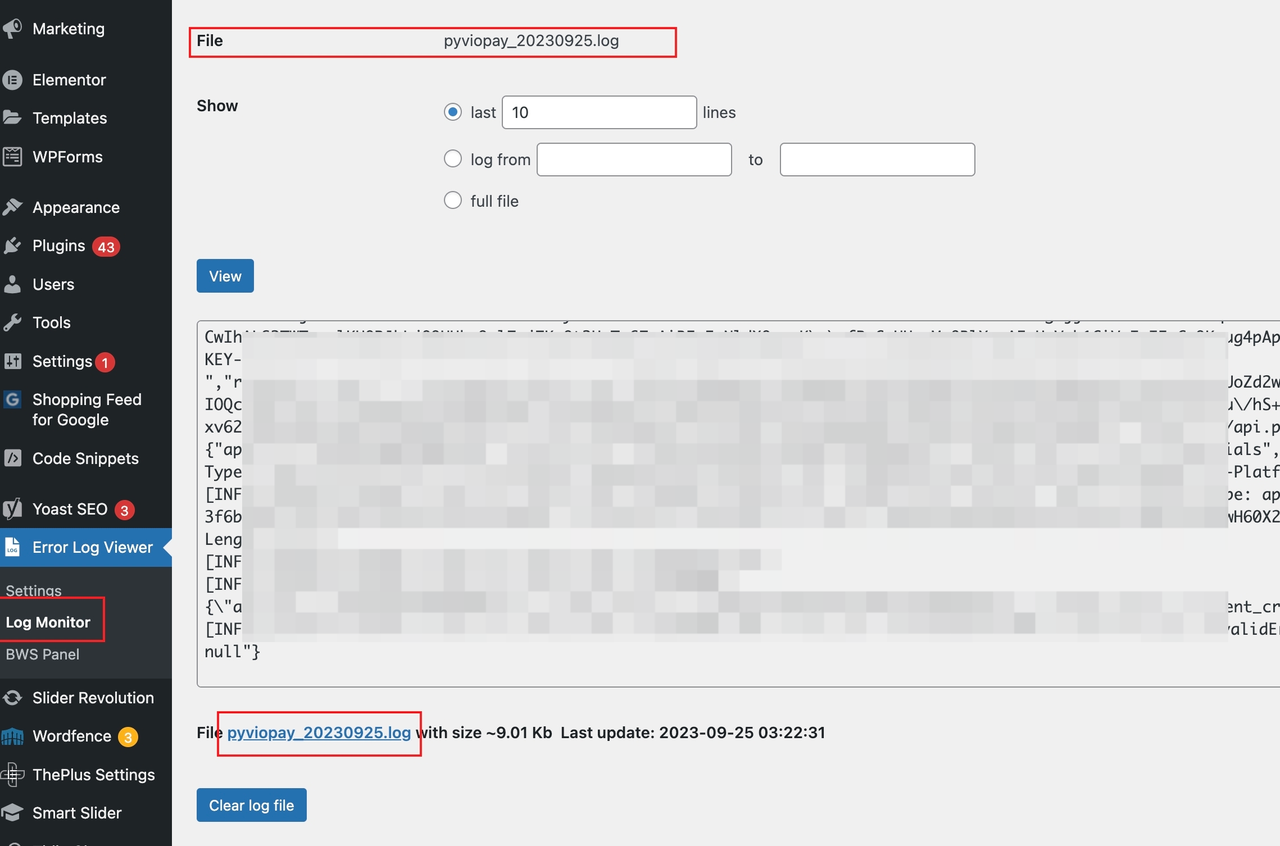
后续若有其他支付问题需要Pyvio排查,可按同样的方法提供错误日志。